Как узнать контрольную сумму в Linux Ubuntu

В данной статье расскажу как можно узнать контрольную сумму в Linux Ubuntu. Контрольная сумма предназначена для того, чтобы удостовериться что был скачан именно тот самый файл, а не какой-то сторонний.
Таким образом можно проверять скачанные образы дистрибутивов, программ и прочего.
Программа с графическим интерфейсом GtkHash
Во-первых можно воспользоваться графической программой под названием GtkHash. Установлю её. Для этого открою терминал. Следующей командой обновлю индекс пакетов:
sudo apt updateИ запущу установку программы:
sudo apt install gtkhashЗапущу программу:
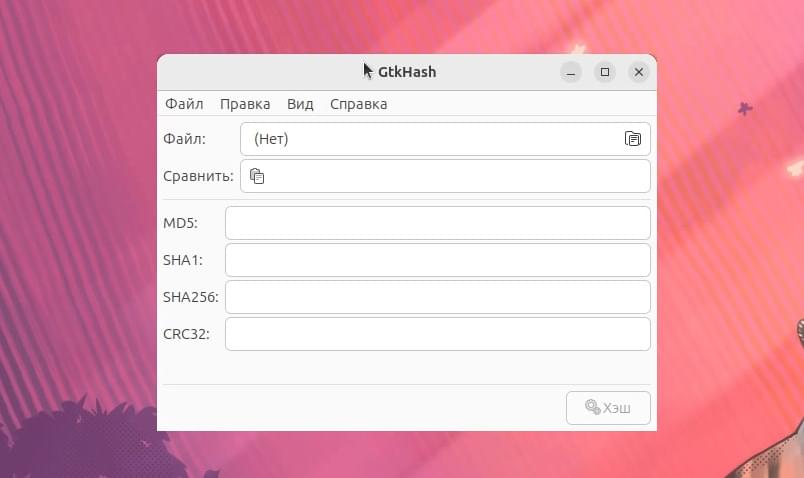
И здесь необходимо выбрать файл:
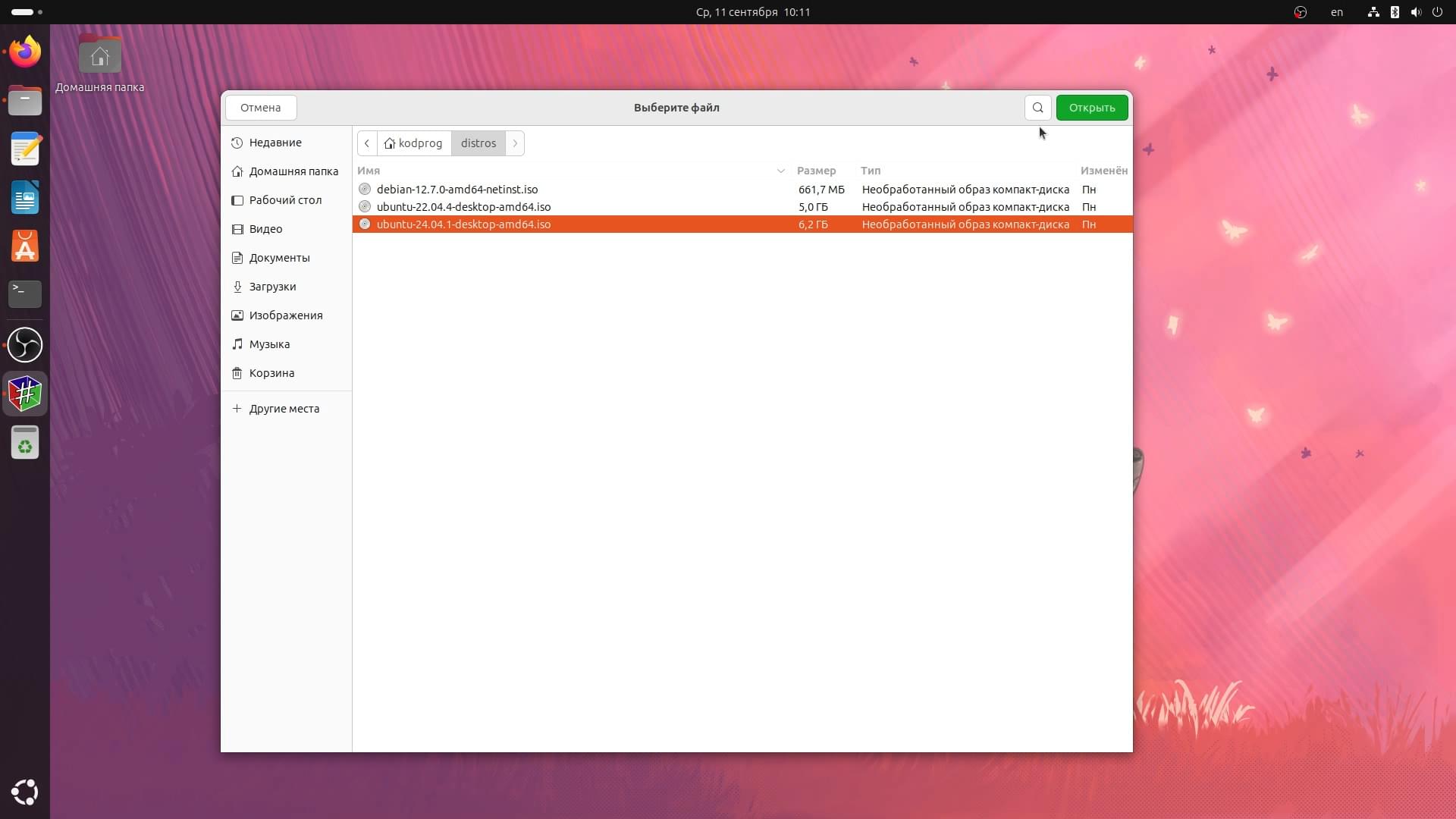
Например выберу образ дистрибутива Ubuntu.
И нажму кнопку хэш. Происходит вычисление хэша:
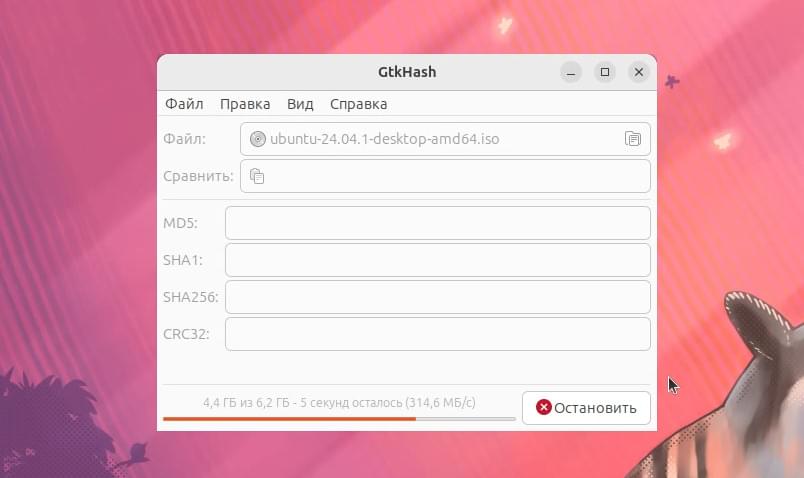
Теперь данный хэш необходимо скопировать и проверить:
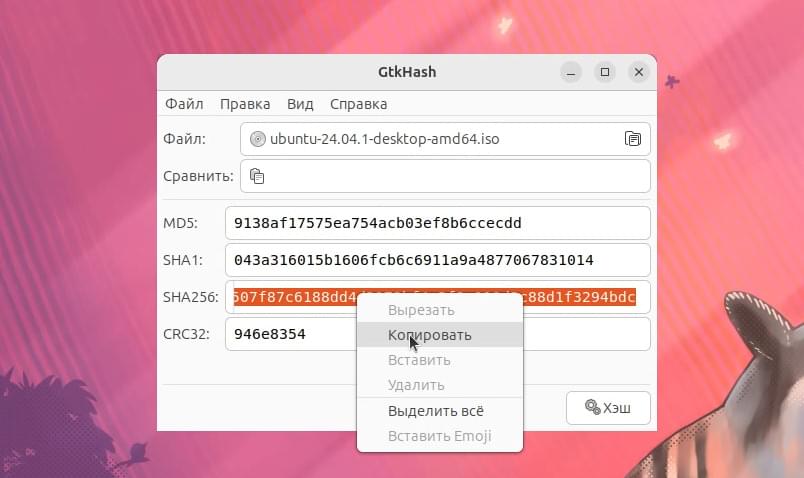
Как можно видеть хэш совпадает:
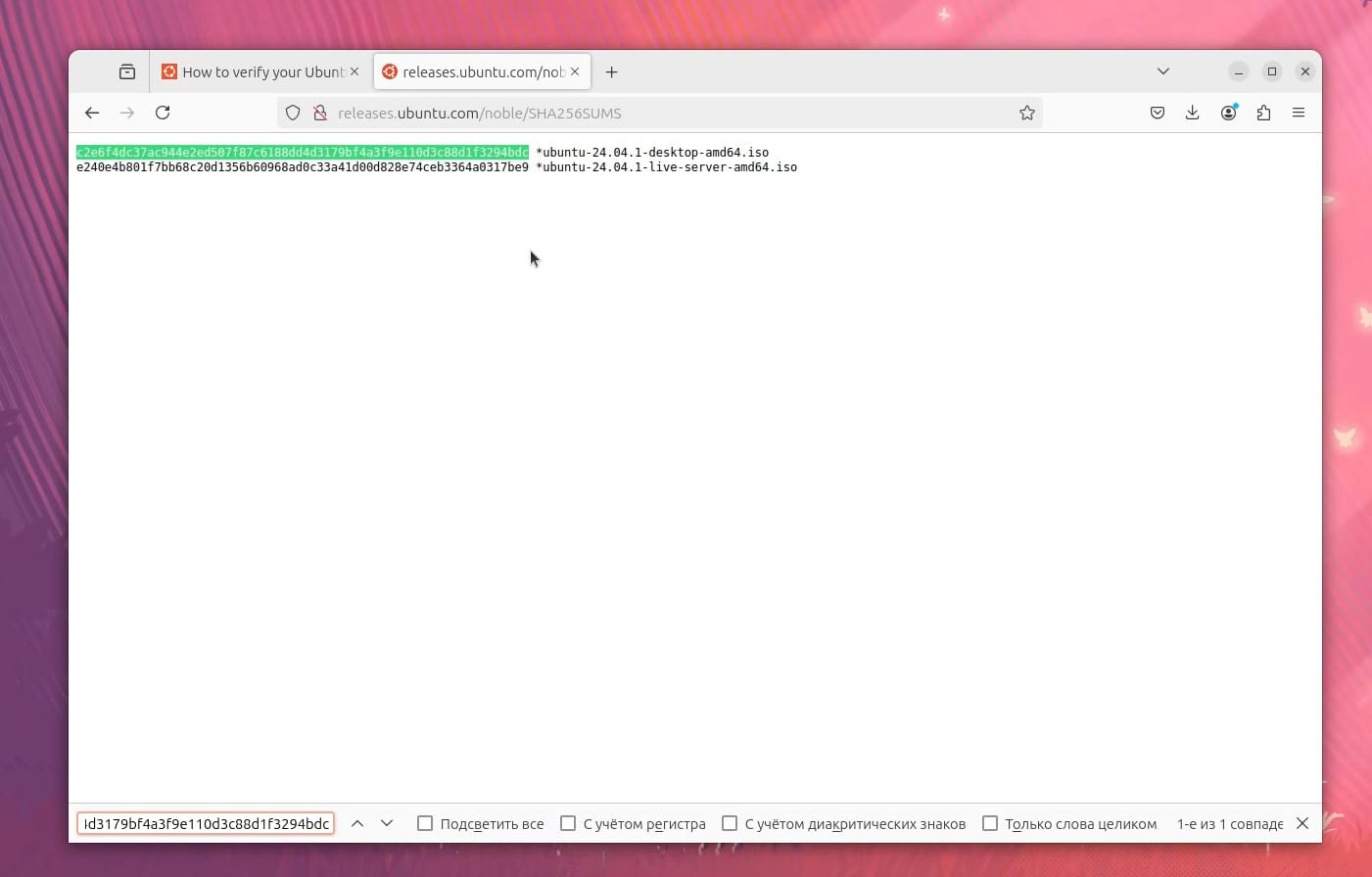
Также можно вставить хэш в поле для сравнения:
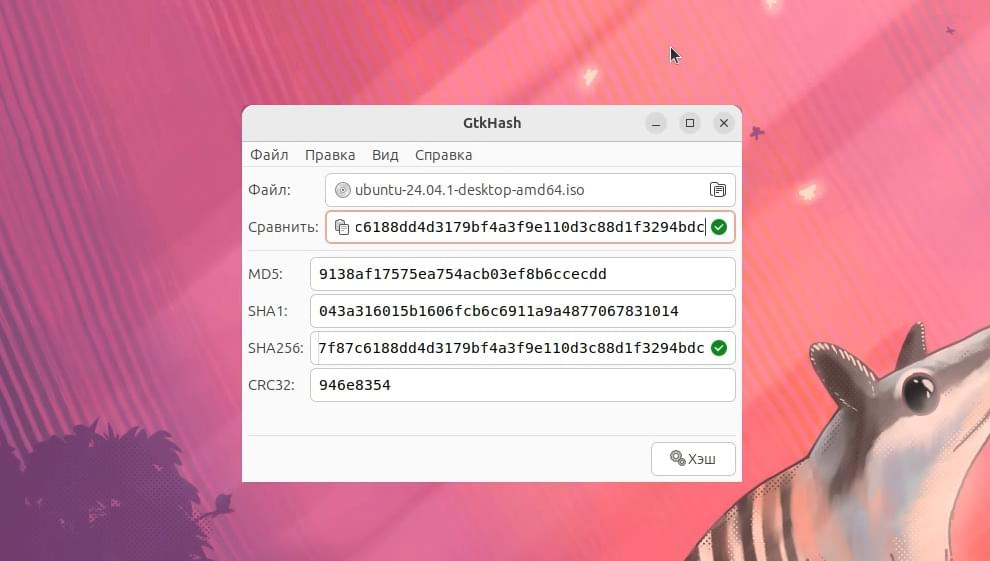
И он совпадает.
Как узнать контрольную сумму при помощи терминала
Также узнать хэш файла можно при помощи терминала. Открою папку с дистрибутивами в терминале:
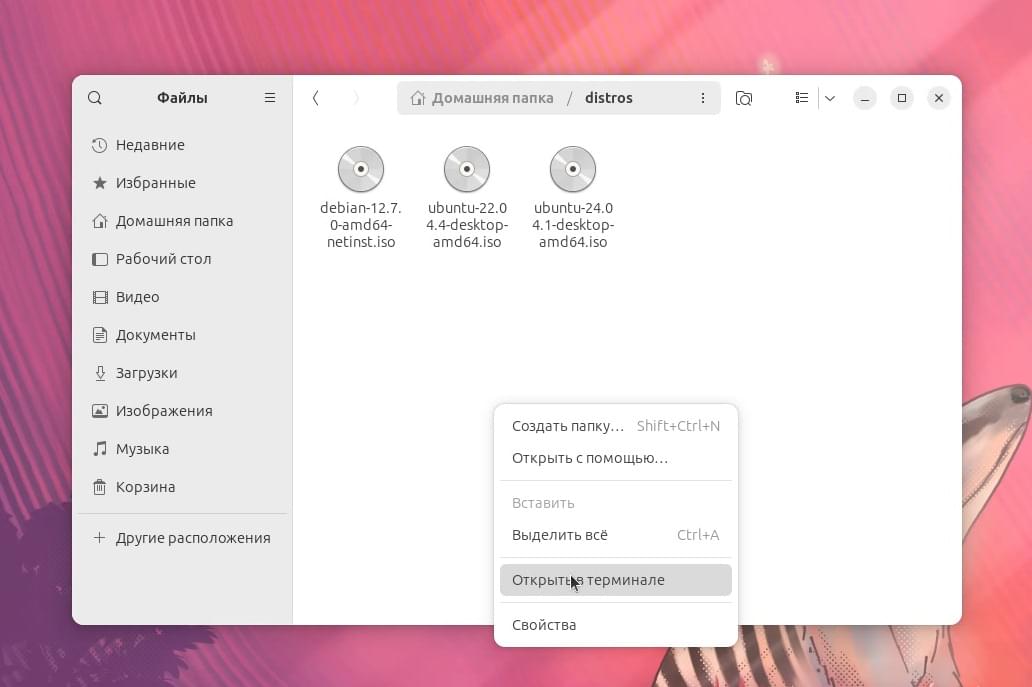
И для того, чтобы узнать хэш sha256 необходимо воспользоваться следующей командой:
sha256sum ubuntu-24.04.1-desktop-amd64.isoГде через пробел указать образ:
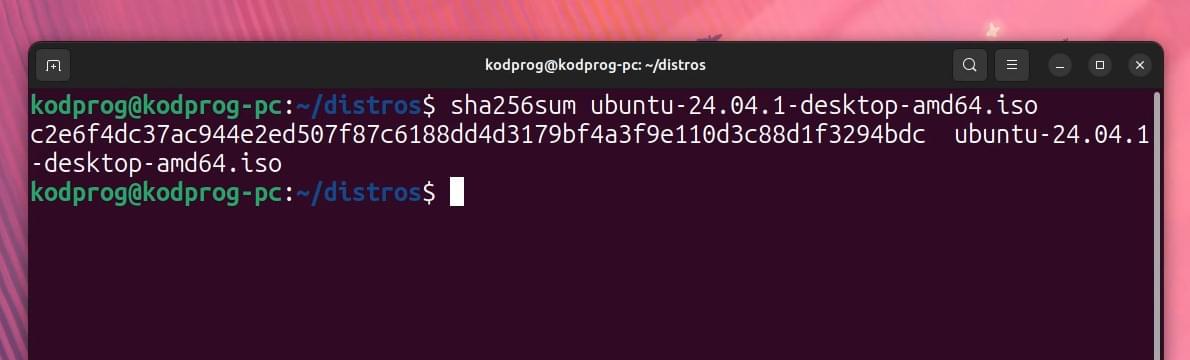
Таким же образом можно вычислить и другие хэши например md5:
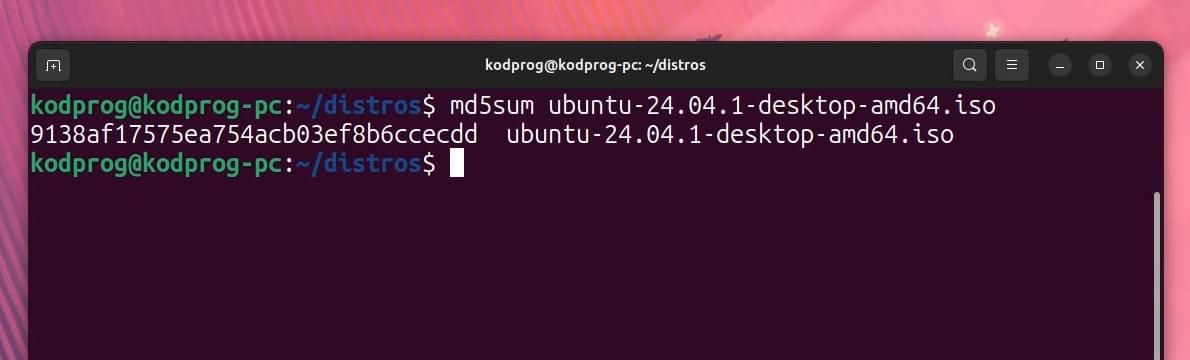
А также sha-1:
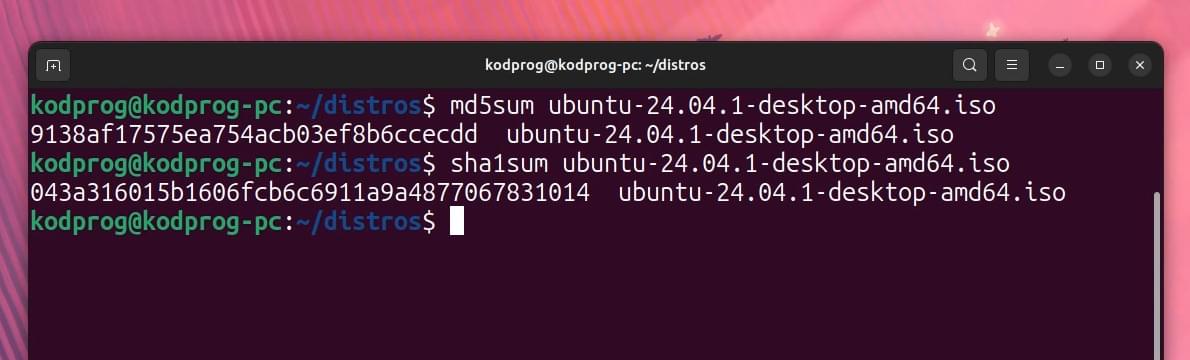
Также контрольную сумму можно сравнить с файлом. Для этого создам файл с контрольной суммой:
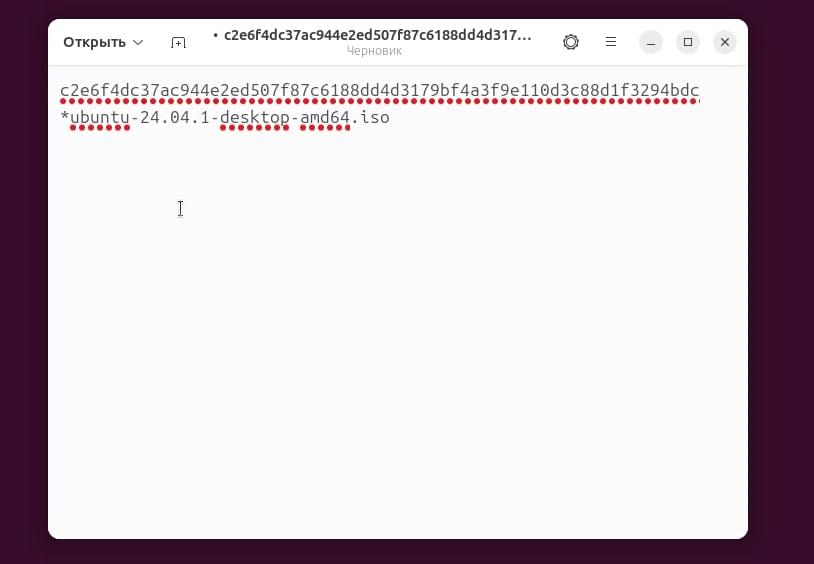
И сравню следующей командой:
sha256sum -c ub24.txtСоответственно файл с контрольной суммой и образ должны находиться в одной папке. И как можно видеть контрольная сумма совпадает:
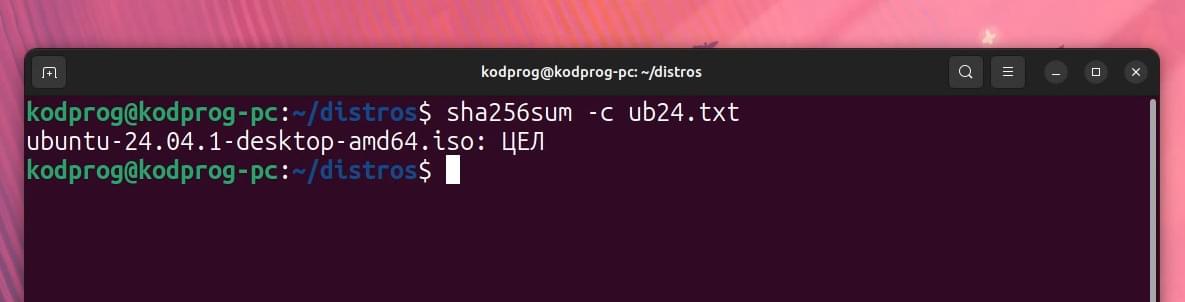
Попробую заменить один символ в файле и запущу команду заново. И утилита выведет ошибку:

Для того, чтобы сгенерировать контрольную сумму воспользуюсь следующей командой:
sha256sum ubuntu-24.04.1-desktop-amd64.iso > ub24.txtИ контрольная сумма записалась в файл:
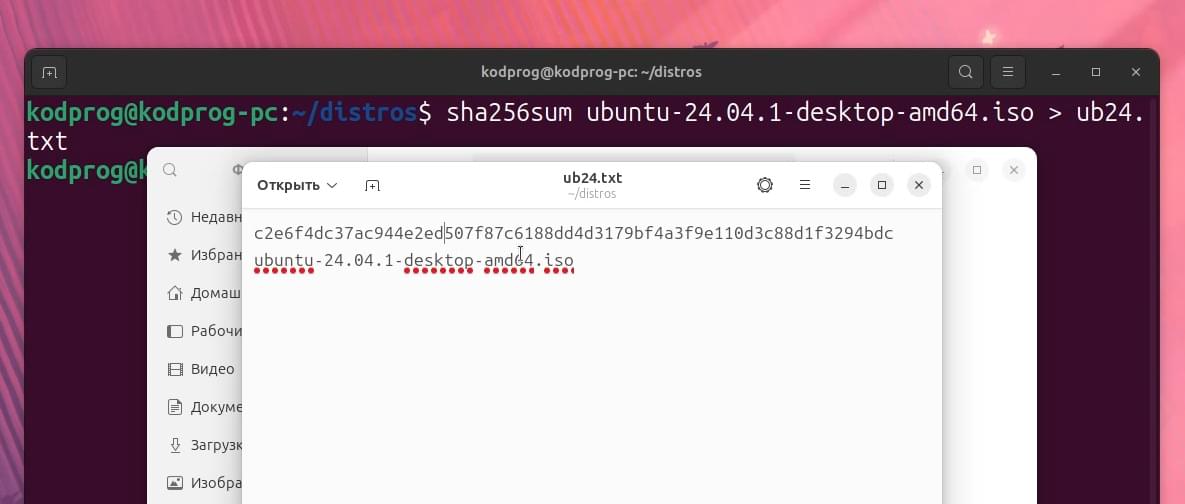
После этого можно произвести проверку:
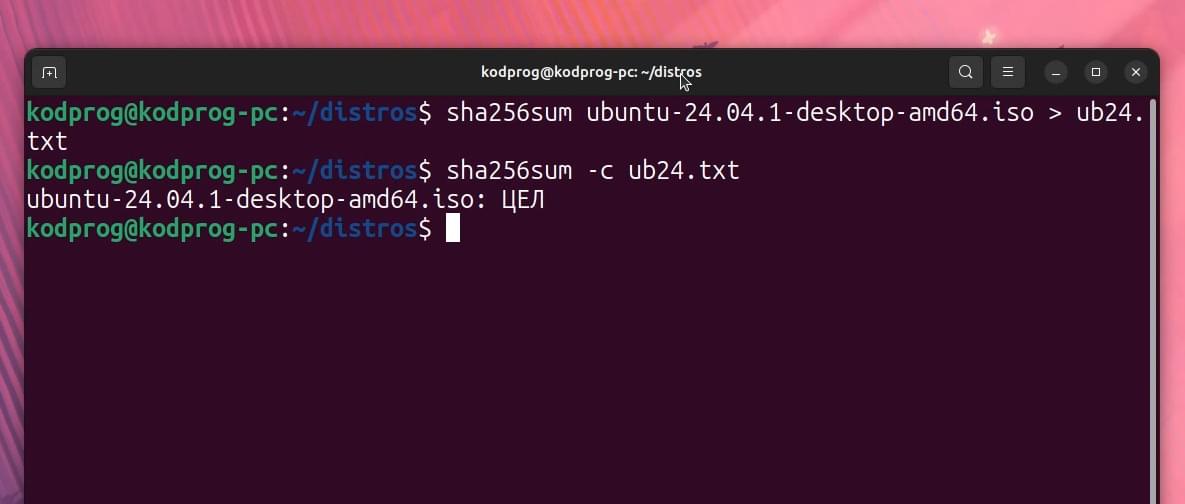
Всё совпадает.
Если файлов образов в папке несколько, то вычислить контрольную сумму для всех файлов можно при помощи звёздочки:
sha256sum *.isoОтображаются контрольные суммы трёх файлов образов:
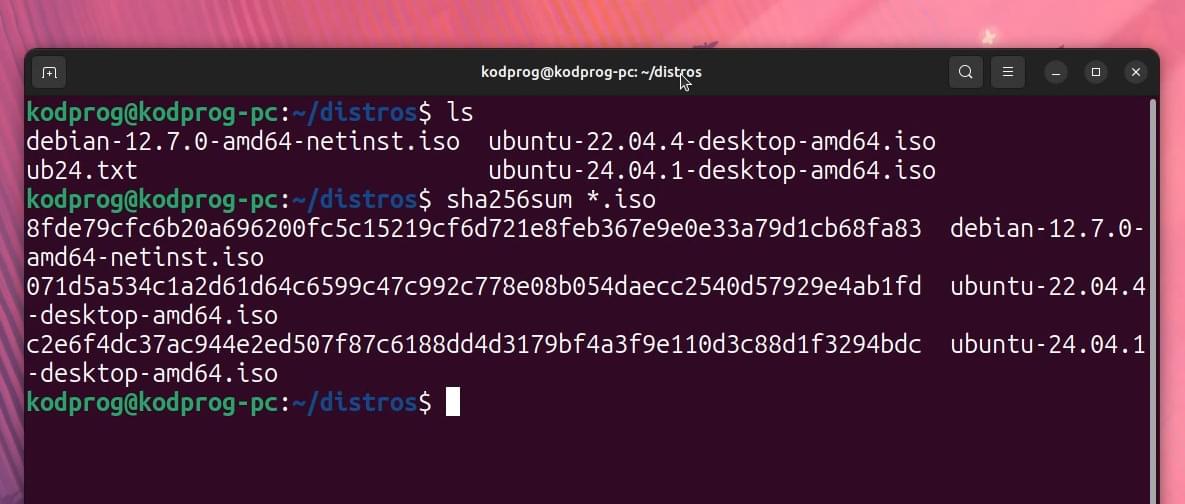
Если вам понравилась статья, то поделитесь ею в социальных сетях:



